Chưa có sản phẩm trong giỏ hàng.
REVIEW / CHIA SẺ
Tạo Slide thuyết trình hướng dọc một cách độc đáo trên Google Slide
Cách tạo Slide thuyết trình hướng dọc trên Google Slide #GoogleSlides #Thuyếttrình #GoogleSlide
Các bài thuyết trình Google Slides chủ yếu được thiết kế để hiển thị trên các màn hình nằm ngang. Nhưng nếu bạn muốn tạo bài thuyết trình cho điện thoại di động hoặc có thể là màn hình dọc lớn thì sao?
Nếu bạn chiếu một bản trình chiếu thông thường trên màn hình điện thoại ở chế độ dọc, bạn sẽ thấy các thanh lớn màu đen ở trên cùng và dưới cùng của các trang chiếu. Bằng cách này, Google Slides không bao giờ sử dụng toàn bộ màn hình điện thoại của bạn. Tạo trình chiếu dọc sẽ tối ưu hóa kích thước màn hình và tạo bài thuyết trình thân thiện với điện thoại có thể xem được ở chế độ dọc.
Cách tạo Slide thuyết trình hướng dọc trên Google Slide
Thay đổi trang chiếu của bạn từ ngang sang dọc là vấn đề về kích thước. May mắn thay, Google Slides cho phép bạn tùy chỉnh hoàn toàn kích thước bản trình chiếu theo sở thích của mình. Để tạo các trang chiếu dọc hoặc dọc, tất cả những gì bạn cần làm là đảm bảo rằng chiều cao vượt quá chiều rộng.
Khi tạo bài thuyết trình cho thiết bị di động, điều quan trọng cần lưu ý là phần lớn điện thoại mới có màn hình với độ phân giải 1080×1920 pixel. Lưu ý những điều này, hãy tạo một bài thuyết trình theo chiều dọc trong Google Slides.
– Tạo bài thuyết trình mới trong Google Slides.
– Chuyển đến menu File.
– Nhấp vào Thiết lập trang.
– Bấm vào Màn hình rộng 16:9 rồi chọn Tùy chỉnh trong dấu muỗi tên xuống. Hai hộp văn bản và menu thả xuống sẽ xuất hiện.
– Thay đổi inch sang đơn vị bạn muốn. Chúng tôi sẽ sử dụng pixel.
– Trong hộp văn bản đầu tiên từ bên trái, hãy nhập chiều rộng của trang của bạn. Đó sẽ là 1080 trong trường hợp của chúng tôi. Trong hộp văn bản thứ hai, hãy nhập chiều cao của trang của bạn. Đó sẽ là năm 1920 trong ví dụ này.
– Nhấp vào Áp dụng.
Bây giờ các slide của bạn đều nằm dọc. Nếu bạn sửa đổi thiết lập trang trong bài thuyết trình hiện có, bài thuyết trình sẽ thay đổi thành dạng dọc. Tuy nhiên, các thành phần trong trang chiếu có thể bị dịch chuyển, vì vậy bạn sẽ cần thay mặt đó thực hiện một số thao tác dọn dẹp.
Tất cả các chủ đề trong Google Slides cũng tương thích với độ phân giải dọc. Nếu chủ đề mặc định không đáp ứng tiêu chuẩn của bạn, bạn có thể tải xuống chủ đề Google Trang trình bày từ các nguồn khác.
Từ Phong cảnh đến Chân dung trong Google Slides
Trong khi hầu hết các bài thuyết trình được thiết kế cho màn hình ngang, các trang chiếu dọc có thể tận dụng toàn bộ kích thước của màn hình dọc như điện thoại di động hoặc màn hình ngoài trời.
Cài đặt mặc định trong Google Slides là nằm ngang nhưng bạn luôn có thể chuyển sang hướng dọc. Google Slides cho phép bạn thay đổi kích thước của các trang trình bày thành bất kỳ kích thước nào bạn thích và bây giờ bạn đã biết cách thực hiện điều đó.
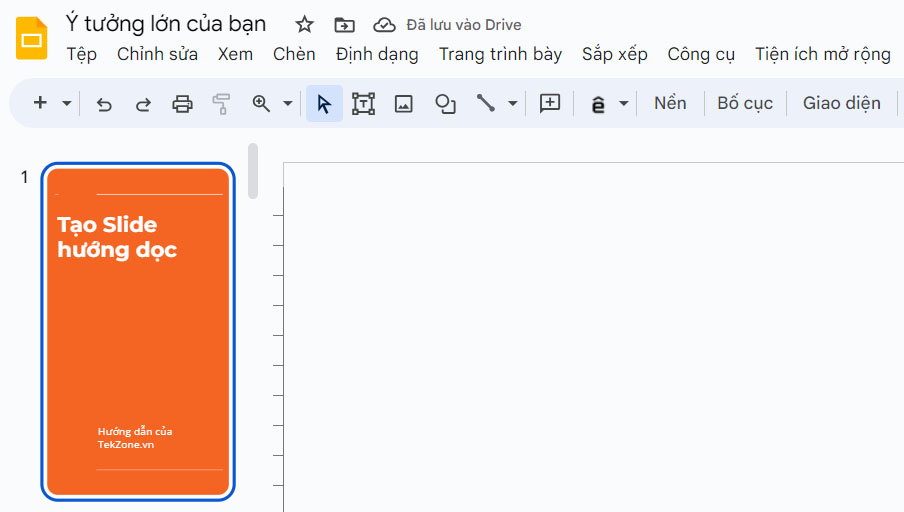
Các bài thuyết trình Google Slides chủ yếu được thiết kế để hiển thị trên các màn hình nằm ngang. Nhưng nếu bạn muốn tạo bài thuyết trình cho điện thoại di động hoặc có thể là màn hình dọc lớn thì sao?
Nếu bạn chiếu một bản trình chiếu thông thường trên màn hình điện thoại ở chế độ dọc, bạn sẽ thấy các thanh lớn màu đen ở trên cùng và dưới cùng của các trang chiếu. Bằng cách này, Google Slides không bao giờ sử dụng toàn bộ màn hình điện thoại của bạn. Tạo trình chiếu dọc sẽ tối ưu hóa kích thước màn hình và tạo bài thuyết trình thân thiện với điện thoại có thể xem được ở chế độ dọc.
Cách tạo Slide thuyết trình hướng dọc trên Google Slide
Thay đổi trang chiếu của bạn từ ngang sang dọc là vấn đề về kích thước. May mắn thay, Google Slides cho phép bạn tùy chỉnh hoàn toàn kích thước bản trình chiếu theo sở thích của mình. Để tạo các trang chiếu dọc hoặc dọc, tất cả những gì bạn cần làm là đảm bảo rằng chiều cao vượt quá chiều rộng.
Khi tạo bài thuyết trình cho thiết bị di động, điều quan trọng cần lưu ý là phần lớn điện thoại mới có màn hình với độ phân giải 1080×1920 pixel. Lưu ý những điều này, hãy tạo một bài thuyết trình theo chiều dọc trong Google Slides.
- Tạo bài thuyết trình mới trong Google Slides.
- Chuyển đến menu File .
- Nhấp vào Thiết lập trang .
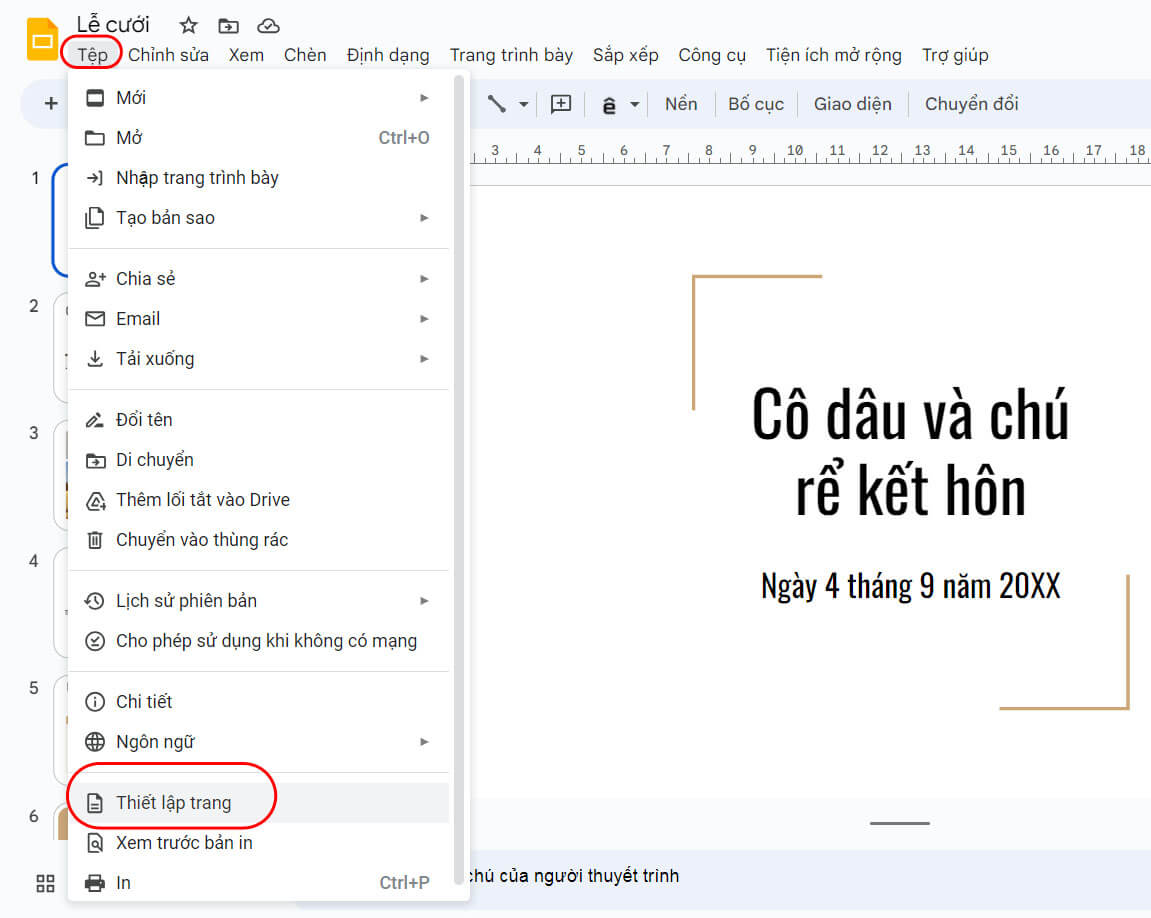
- Bấm vào Màn hình rộng 16:9 rồi chọn Tùy chỉnh trong dấu muỗi tên xuống . Hai hộp văn bản và menu thả xuống sẽ xuất hiện.
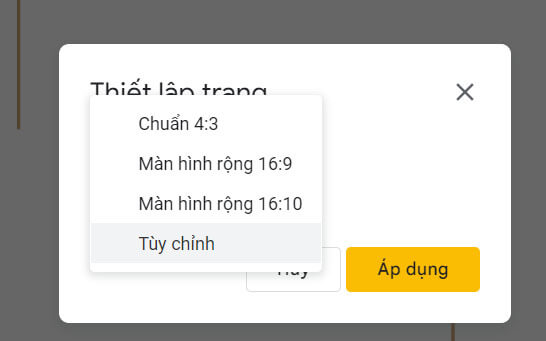
- Thay đổi inch sang đơn vị bạn muốn. Chúng tôi sẽ sử dụng pixel.
- Trong hộp văn bản đầu tiên từ bên trái, hãy nhập chiều rộng của trang của bạn. Đó sẽ là 1080 trong trường hợp của chúng tôi. Trong hộp văn bản thứ hai, hãy nhập chiều cao của trang của bạn. Đó sẽ là năm 1920 trong ví dụ này.
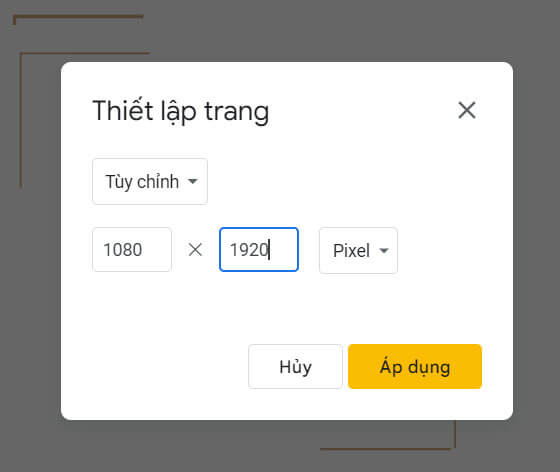
- Nhấp vào Áp dụng .
Bây giờ các slide của bạn đều nằm dọc. Nếu bạn sửa đổi thiết lập trang trong bài thuyết trình hiện có, bài thuyết trình sẽ thay đổi thành dạng dọc. Tuy nhiên, các thành phần trong trang chiếu có thể bị dịch chuyển, vì vậy bạn sẽ cần thay mặt đó thực hiện một số thao tác dọn dẹp.
Tất cả các chủ đề trong Google Slides cũng tương thích với độ phân giải dọc. Nếu chủ đề mặc định không đáp ứng tiêu chuẩn của bạn, bạn có thể tải xuống chủ đề Google Trang trình bày từ các nguồn khác.
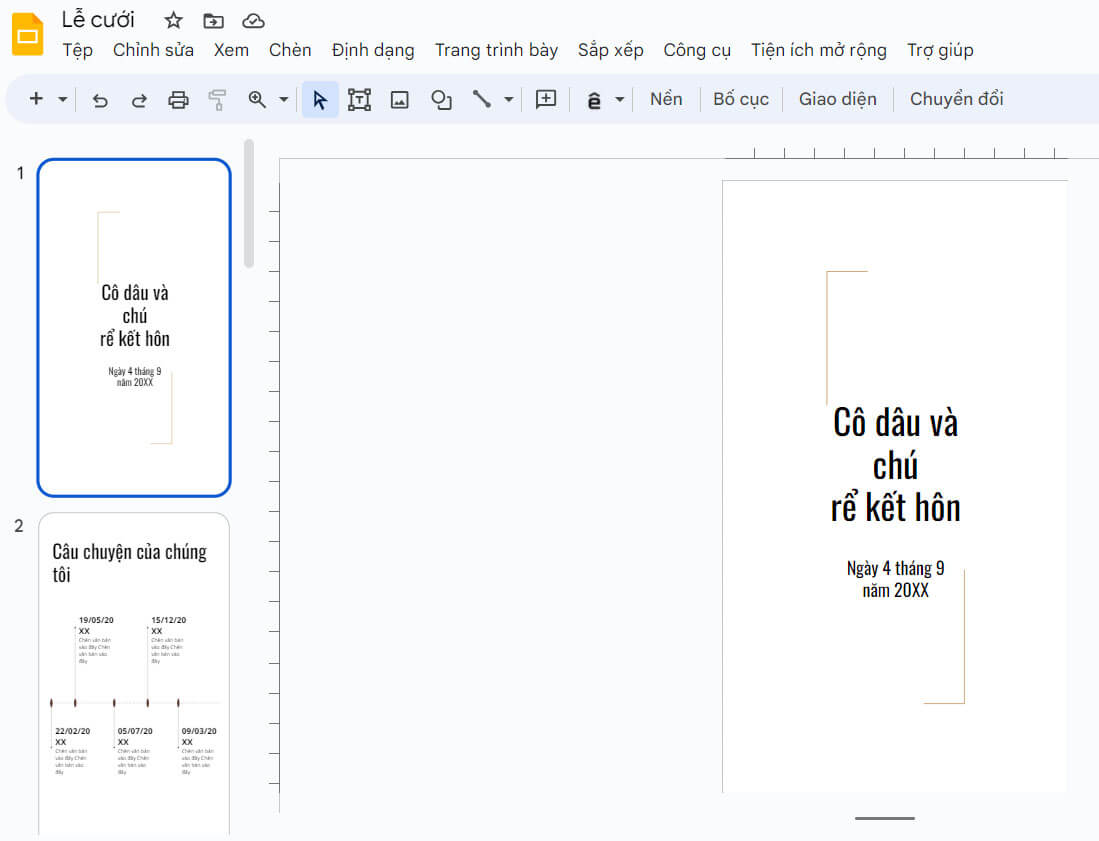
Từ Phong cảnh đến Chân dung trong Google Slides
Trong khi hầu hết các bài thuyết trình được thiết kế cho màn hình ngang, các trang chiếu dọc có thể tận dụng toàn bộ kích thước của màn hình dọc như điện thoại di động hoặc màn hình ngoài trời.
Cài đặt mặc định trong Google Slides là nằm ngang nhưng bạn luôn có thể chuyển sang hướng dọc. Google Slides cho phép bạn thay đổi kích thước của các trang trình bày thành bất kỳ kích thước nào bạn thích và bây giờ bạn đã biết cách thực hiện điều đó.



